|
Wij gaan beginnen met de les
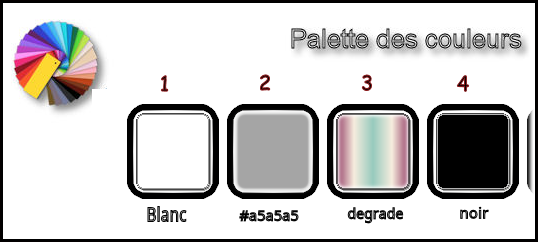
-
Eigenschappen van materiaal: zet de voorgrondkleur op #ffffff - en zet de achtergrondkleur op #a5a5a5
1. Open de achtergrondafbeelding: ‘’ Fond_ville_desastre.jpg’’
– Venster- Dupliceren-laag maken van achtergrondlaag=Raster 1
2. Lagen- Dupliceren
3. Effecten- Insteekfilters –Unlimited - &<Background Designers IV>
-@Random Smelter
4. Effecten- Insteekfilters – Transparency – Eliminate
Black
5. Selectiegereedschap (K) modus-schaal – Duw omhoog tot 300 pixels
6. Effecten- Randeffecten- Accentueren
7.Aanpassen- Ruistoevoegen/verwijderen- Ruis toevoegen -Willekeurig op 4

8. Zet de mengmodus van deze laag op "Bleken "
9. Activeer de tube ‘’ ville_desastre_image
1’’ – Bewerken- Kopiëren- Activeer je werkje- Bewerken-Plakken als nieuwe laag en niet meer verplaatsen
10. Zet de mengmodus van deze laag op " Overlay "en de laagdekking terug naar 59%
11.Activeer Gereedschap Verwringen 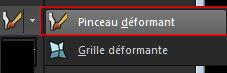
-
Klik op Vervormingstoewijzing zie pijl

-
Zoek je voorinstelling ‘’Corel_03_008 "=Monitoren "
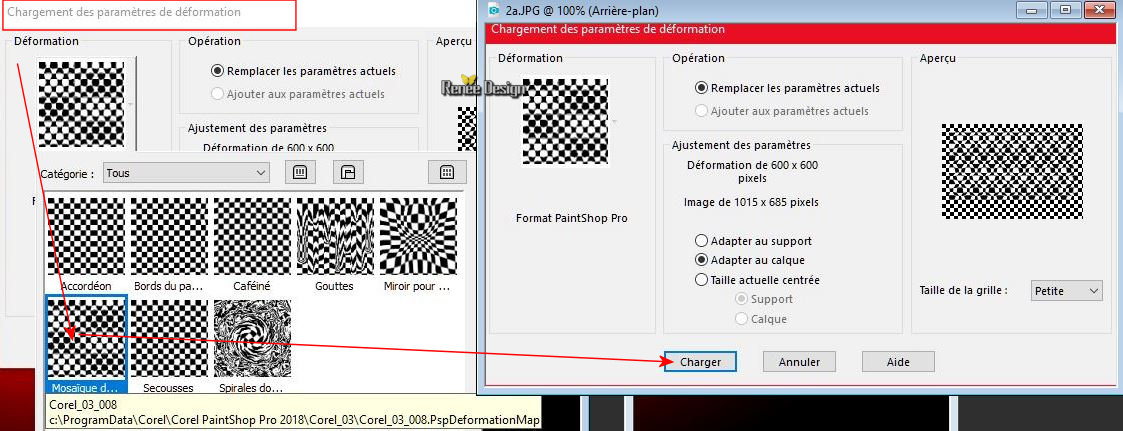
- Klik op " laden "
- Komt de vraag:U moet de volgende wijzigingen uitvoeren om met uw actie "Nieuwe rasterlaag " verder te kunnen gaan .
Het penseel Verwringen moet een laatse keer toegepast worden. Klik OK
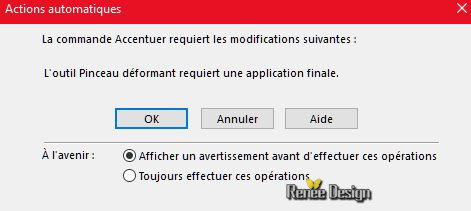
12. Effecten- Randeffecten- Accentueren
13. Effecten- Insteekfilters – Flaming Pear –
Ghost
14. Lagen- Dupliceren
15. Afbeelding - Spiegelen - Verticaal spiegelen (afbeelding - omdraaien in oudere PSP-versies)
16. Effecten- Afbeeldingseffecten- Verschuiving met deze instellingen: H = 0 en V = -105
/Transparant
17. Effecten- Vervormingseffecten- Bolvorm met deze instellingen
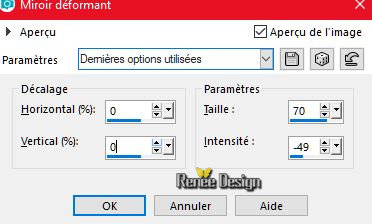
-
Herhaal: Effecten- Vervormingseffecten- Bolvorm met dezelfde instellingen
18. Zet de mengmodus van deze laag op " Hard Licht " en zet de laagdekking van deze laag op
100%
19. Lagen- Nieuwe rasterlaag
20. Selecties-Selectie laden/opslaan-selectie laden van af schijf en neem selectie ‘’ Ville_
Désastre 1’’
21.
Gereedschap vlakvulling: vul de selectie met de voorgrondkleur #ffffff
Selecties- Niets selecteren
22. Zet de mengmodus van deze laag op " Bleken " en zet de laagdekking van deze laag op 53%
23. Activeer de tube ‘’ ville_desastre_image
2.png’’
-
Bewerken- Kopiëren- Activeer je werkje- Bewerken-Plakken als nieuwe laag
- Verplaats naar het midden zie screen

24. Lagen- Nieuwe rasterlaag
25. Gereedschap vlakvulling: vul de laag met de voorgrondkleur #ffffff
26. Lagen- Nieuwe maskerlaag uit afbeelding en neem masker ‘’ Renee_Masque_Ville_desastre.jpg’’

-Lagen- Samenvoegen- Groep samenvoegen
27. Afbeelding- Formaat wijzigen- Verkleinen met 50% - géén vink bij formaat van alle lagen wijzigen
28. - Afbeelding - Spiegelen - Verticaal spiegelen (afbeelding - omdraaien in oudere PSP-versies)
29. Selecties-Selectie laden/opslaan-selectie laden van af schijf en neem selectie ‘’ Ville_
Désastre 2’’
DELETE
2 keer
Selecties- Niets selecteren
30. Zet de mengmodus van deze laag op " Bleken " en zet de laagdekking van deze laag op 55%
31. Activeer de tube ‘’ ville_desastre_image
3.png’’
-
Bewerken- Kopiëren- Activeer je werkje- Bewerken-Plakken als nieuwe laag
-
Plaats midden en iets naar boven ( zie grote afbeelding)
-. In het lagenpaet: activeer Raster 1
32. Selecties-Selectie laden/opslaan-selectie laden van af schijf en neem selectie ‘’ Ville_
Désastre3
33. Effecten- Insteekfilters – Unlimited – VM Natural – Sparkle met deze instellingen
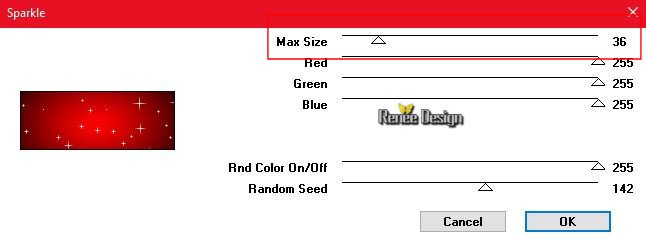
Selecties- Niets selecteren
Dit moet je nu hebben. Zo ziet je werk en het lagenpalet er op dit moment uit
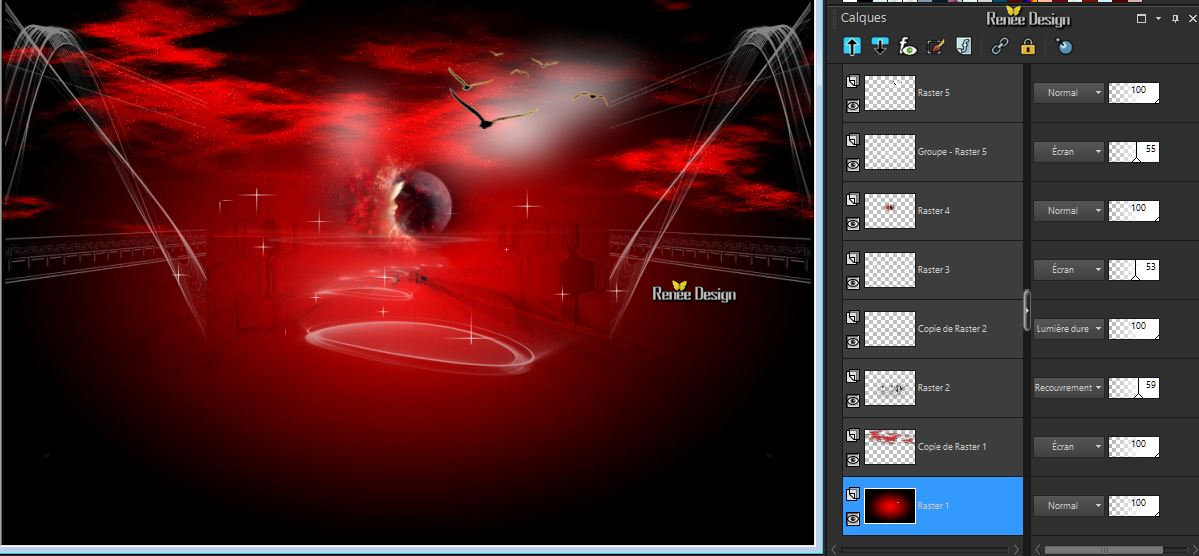
- Activeer de bovenste laag in het lagenpalet
34. Activeer de tube ‘’ ville_desastre_image
4.png’’
-
Bewerken- Kopiëren- Activeer je werkje- Bewerken-Plakken als nieuwe laag
35. Effecten- Afbeeldingseffecten- Verschuiving met deze instellingen: H = - 315 en V =
- 60
36. Activeer de tube ‘’ ville_desastre_image
5.png’’
-
Bewerken- Kopiëren- Activeer je werkje- Bewerken-Plakken als nieuwe laag
-
Plaats achter de auto( zie grote afbeelding)
37. Lagen-Schikken- Omlaag verplaatsen
- Activeer de bovenste laag in het lagenpalet
38. Lagen- samenvoegen- Omlaag samenvoegen
-
Eigenschappen voorgrond: zet de voorgrond op een lineair verloop en neem ‘’
Retro Lens.PspGradient’’ met deze instellingen
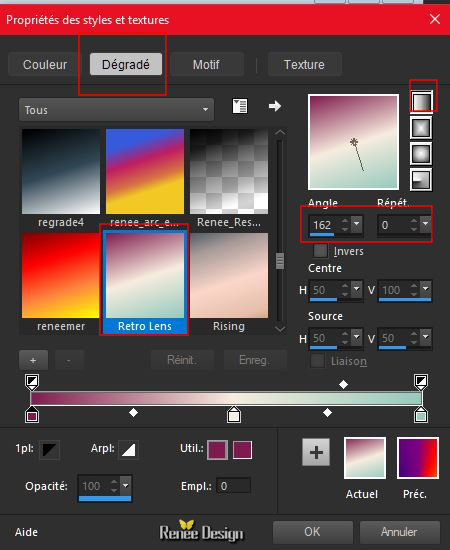
39. Lagen- Nieuwe rasterlaag
40. Selecties-Selectie laden/opslaan-selectie laden van af schijf en neem selectie ‘’ Ville_
Désastre4’’
41.
Gereedschap Vlakvulling: zet de dekking op 65 % en vul de selectie met het verloop
Selecties- Niets selecteren
42. Effecten- Insteekfilters – Unlimited - Sapphire Filters 07 -
Sapphire
Filters 07 met de standaardinstellingen
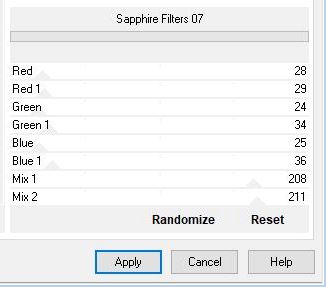
43. Aanpassen- Vervagen- Radiaal vervagen met deze instellingen
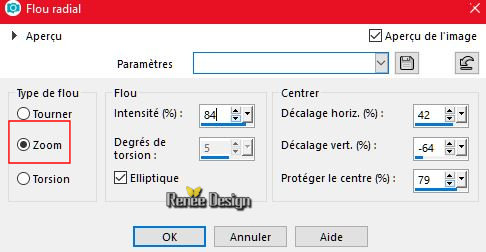
44. Effecten- Insteekfilters – Unlimited - UnPlugged Tools - Radial
Waves... 200/10/0 ‘ (Let op ! Filter is gevoelig voor de achtergrondkleur )
45. Effecten- Randeffecten- Horizontale zoeken
46. Zet de laagdekking van deze laag op 46%
47. Effets – Unlimited – Tramage – Pool shadow met deze instellingen
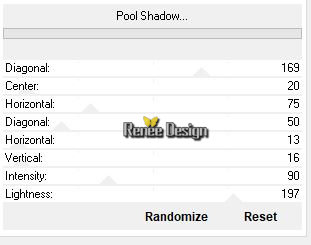
48. Activeer de tube ‘’ Renee_Tubes_Gazman.png’’
-
Afbeelding- Formaat wijzigen- Verkleinen met 75%
-
Bewerken- Kopiëren- Activeer je werkje- Bewerken-Plakken als nieuwe laag
-Plaats links onder tegen de auto
49. Effecten-Belichtingseffecten - Zonnestraal met deze instellingen- Kleur
#f8c6eb
Komt er op aan waar de tube staat-zie kruisje screen links
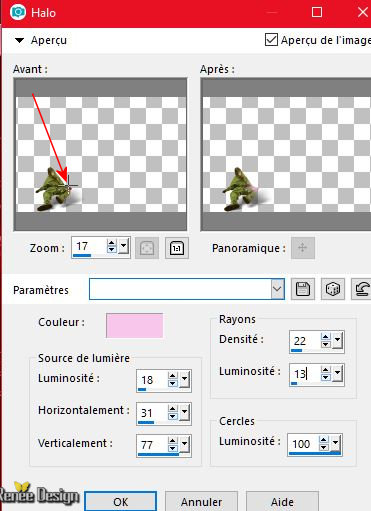
50 . Effecten- Insteekfilters - EyeCandy 5 Impact
-Perspective shadow met deze instellingen
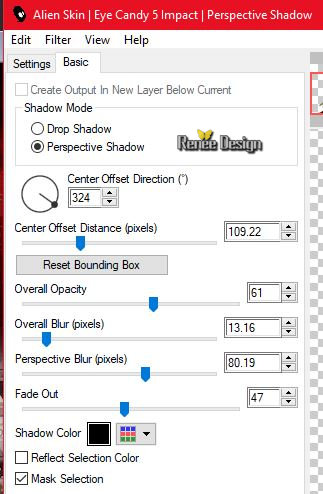
51.
Lagen- Nieuwe rasterlaag
51a. Effecten- Insteekfilters – Alien Skin EyeCandy 5-
Textures – Stones Walls /Stained Glass –Red /Kleuren
#b6a4a4 en zwart /neem mijn voorinstelling-Preset ‘’textures _stone"of stel handmatig in ’’
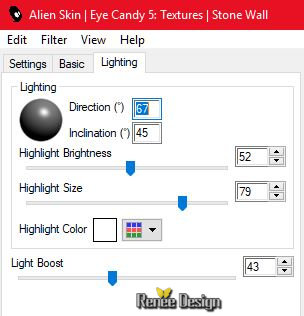 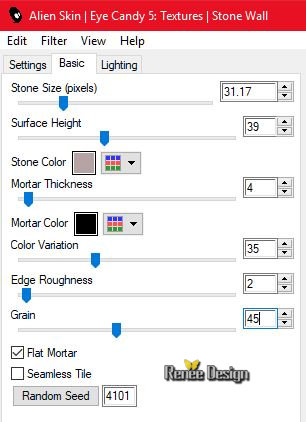
52.
Lagen- Masker laden/opslaan- Masker laden vanaf schijf en neem masker : ‘’ 1217491303_masques.jpg’’
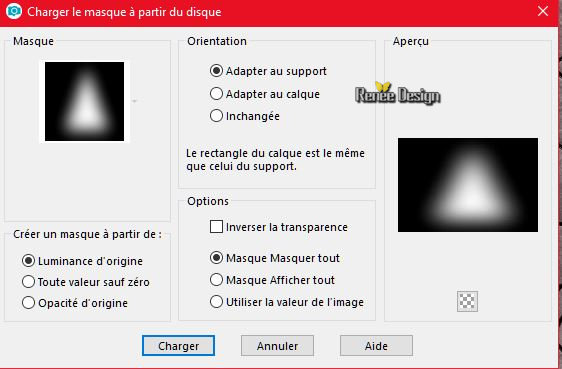
-
Lagen- samenvoegen- Groep samenvoegen
53. Effecten- Insteekfilters – Mura’s Meister –
Perspective Tiling met deze instellingen
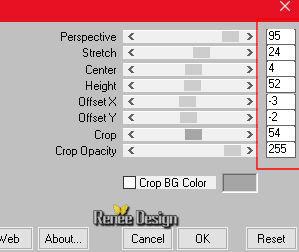
54. Zet de mengmodus van deze laag op " Overlay " en zet de laagdekking van deze laag op 79
55. Lagen- Schikken- Omlaag verplaatsen
56. Effecten- Randeffecten- Accentueren
- Activeer de bovenste laag in het lagenpalet
57. Activeer de tube ‘’ ville_desastre_image
_drapeau.png’’
-
Bewerken- Kopiëren- Activeer je werkje- Bewerken-Plakken als nieuwe laag
-
Plaats zie grote afbeelding
58. Activeer de tube ‘’ ville_desastre_image
_nuages.png’’
-
Bewerken- Kopiëren- Activeer je werkje- Bewerken-Plakken als nieuwe laag
- Plaats rechts boven in de hoek
59. Lagen- Nieuwe rasterlaag
60. Selecties-Selectie laden/opslaan-selectie laden van af schijf en neem selectie ‘’ Ville_
Désastre 5’’
61.
Gereedschap Vlakvulling: zet de dekking op 65% en vul de selectie met het verloop
Selecties- Niets selecteren
62 Effecten- Insteekfilters – Unlimited – VM Toolbox – Blast zet op 191
63. Effecten- Randeffecten- Sterker accentueren
64. Lagen- Dupliceren
65. Effecten- Afbeeldingseffecten- Verschuiving met deze instellingen: H = 31 en V = 35
66. Lagen- Dupliceren
67. Effecten- Afbeeldingseffecten- Verschuiving met deze instellingen: H = - 31 en V =
35
68. Lagen- Samenvoegen-Omlaag samenvoegen en herhaal dit nog een keer
69. Effecten- Afbeeldingseffecten- Verschuiving met deze instellingen: H = 0 en V = -
65
70. Activeer de tube ‘’ Renee_TUBES_Ville
- Désastre_Men_Gaz’ ’( of de tube van Alies (uw keuze )
- Afbeelding- Formaat wijzigen- Verkleinen met 70%
-
Bewerken- Kopiëren- Activeer je werkje- Bewerken-Plakken als nieuwe laag
- Plaats zie grote afbeelding ( links onder )
71. Lagen -Samenvoegen- Zichtbare lagen samenvoegen
72. Lagen- Nieuwe rasterlaag
73. Gereedschap Vlakvulling: zet de dekking weer op 100% –Verloop uit /Vul de laag met de voorgrondkleur #ffffff
74. Lagen- Nieuwe maskerlaag -Uit afbeelding en neem masker : ‘’ aditascreations_mask_16.jpg’’

-Lagen- Samenvoegen- Groep samenvoegen
75. Aanpassen- Vervagen- Gaussiaanse vervaging: Bereik op 25
76. Zet de mengmodus van deze laag op "Tegenhouden "
77. Afbeelding- Randen toevoegen met 1 Pixel zwart
78. Afbeelding- Randen toevoegen met 10 Pixels #ffffff
79. Afbeelding- Randen toevoegen met 1 Pixel zwart
80. Afbeelding- Randen toevoegen met 45 Pixels #ffffff
81. Activeer de tube met de tekst /Bewerken- Kopiëren- Activeer je werkje- Bewerken-Plakken als nieuwe laag en plaats onderaan of schrijf zelf een tekst
82. Lagen- Samenvoegen-Alle lagen samenvoegen
83. Afbeelding- Formaat wijzigen- Verkleinen met 999 Pixels Breedte.
Opslaan als JPG
29 maart 2018
Ik hoop dat jullie er net zoveel plezier mee hadden als ik met het schrijven van deze les
Renée
Deze les werd door Renée geschreven in 2018
Uitgave
2018
*
Elke gelijkenis met een andere bestaande les berust op puur toeval *
* Vergeet onze vertalers/tubers/testers niet te bedanken die achter de schermen werken.
Bedankt .
*
|